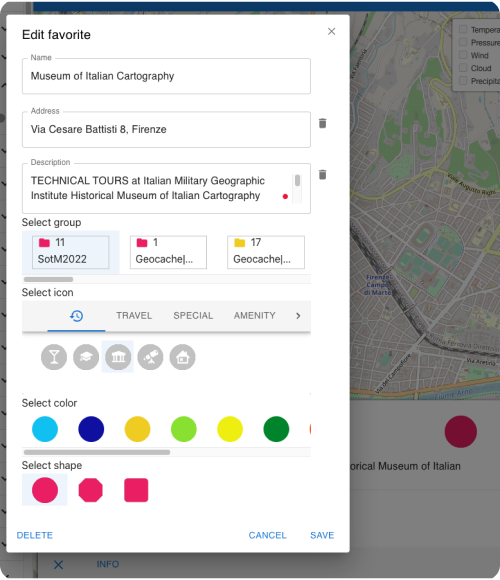Dane użytkownika na mapie
This article is incomplete & needs to be reviewed. You can help by creating a pull request.
Przegląd
W internecie użytkownicy mogą uzyskiwać dostęp, zarządzać i tworzyć swoje dane osobowe, takie jak Trasy i Ulubione, bezpośrednio w internecie.
- Trasy: Użytkownicy mogą przesyłać, przeglądać, edytować lub tworzyć nowe trasy online. Wszystkie zmiany są automatycznie synchronizowane z OsmAnd Cloud, zapewniając dostępność danych na wszystkich połączonych urządzeniach.
- Ulubione: Twórz i organizuj zapisane lokalizacje w internecie, z automatyczną synchronizacją z aplikacją OsmAnd w celu szybkiego dostępu i nawigacji.
Integracja z OsmAnd Cloud pozwala na bezproblemową synchronizację, umożliwiając użytkownikom wygodne zarządzanie danymi z dowolnego urządzenia.
Trasy w internecie
Jest to funkcja płatna 
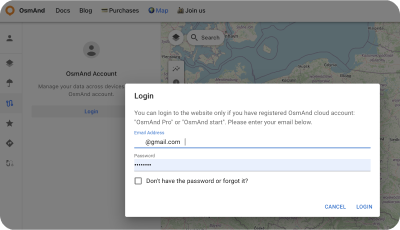
Dla sekcji Trasy:
- Pokaż trasy z OsmAnd Cloud.
- Dodawanie tras na mapie (folder Widoczne na mapie).
- Przeglądanie wszystkich informacji o trasach i wykresów.
- Modyfikowanie tras i dodawanie ich do Chmury.
- Pobieranie i usuwanie tras.
- Tworzenie nowych folderów lub ich usuwanie.
- Pobieranie folderów jako kolekcji OSF lub OBF.
Widoczne na mapie
Tutaj znajduje się lista tras widocznych na mapie.
Włącz/wyłącz trasy, aby pokazać je lub ukryć na mapie.
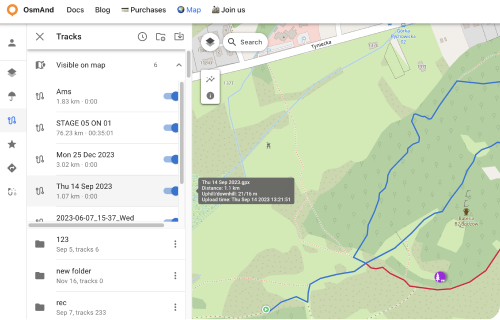
Menu folderu tras
Kliknij przycisk Trzy kropki ⋮, aby otworzyć menu Folderu tras. Tutaj możesz pobrać wszystkie trasy z wybranego folderu jako:
-
Pobierz jako OSF.
-
Pobierz jako kolekcję OBF: Możesz uzyskać mapę OBF z tych danych: plik OBF lub Podróż OBF.
Możesz pobrać mapę offline OBF (OsmAnd Binary Format) i otworzyć ją za pomocą OsmAnd na urządzeniu. Jest to odpowiednie do wyświetlania dużej liczby tras, które będą widoczne na mapie.
Możesz również zaimportować mapę tras jako książkę podróży, co pozwoli Ci również wybrać określoną trasę na mapie i używać jej jak normalnego pliku GPX. Książka podróży obsługuje również takie funkcje, jak wyświetlanie tras jako punktów, filtrowanie tras według rodzaju aktywności i filtrowanie punktów trasy.
- Zmień nazwę wybranego folderu.
- Usuń wybrany folder.
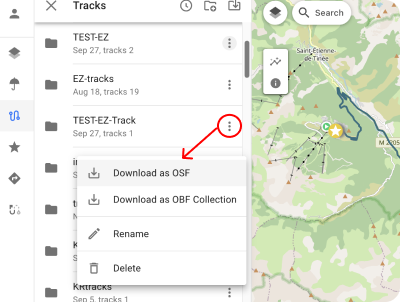
Trasy w Chmurze
Trasy GPX, które masz w OsmAnd Cloud, będą dostępne do wyświetlania i edycji po zalogowaniu. Tylko dla użytkowników Pro 
Następujące funkcje są dostępne po wybraniu trasy w chmurze:
-
Ekrany informacyjne:
- Informacje - wyświetlanie danych trasy.
- Wysokość - wykres wysokości.
- Prędkość - wykres prędkości.
- Nachylenie - wykres nachylenia.
- Ustawienia - lista profili nawigacyjnych dla narzędzia Utwórz trasę.
-
Przyciski akcji:
- Edytuj trasę - dodawanie trasy z chmury do edycji lokalnej (przycisk Edytuj lokalnie na panelu).
- Pobierz GPX - pobiera trasę na komputer.
- Przelicz wysokość (satelita) - wyświetla wykres wysokości wybranej trasy.
- Usuń trasę - usuwa trasę.
- Zamknij trasę - zamyka trasę.
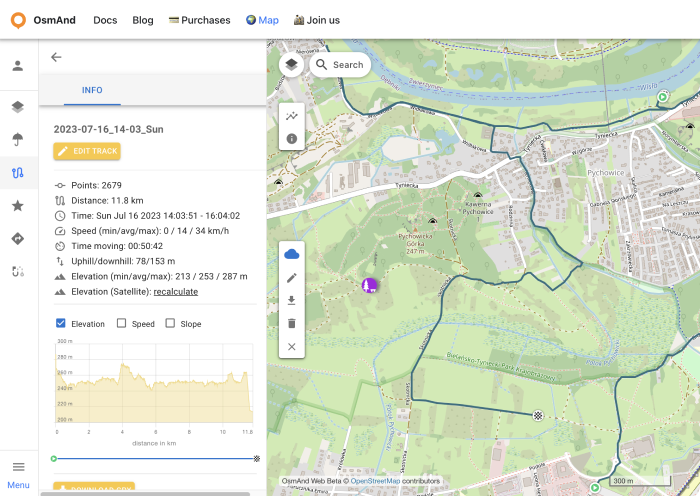
Ulubione w internecie
Po zarejestrowaniu konta OsmAnd Pro oraz dla OsmAnd Start, Twoje Ulubione są wyświetlane w menu Ulubione. Dostępne są następujące działania:
- Pokaż na mapie - pokaż punkty ulubionych z wybranego folderu na mapie.
- Zmień nazwę - nazwa i opis folderu ulubionych.
- Pobierz - pobierz wybrany folder ulubionych.
- Usuń - usuń wybrany folder ulubionych.
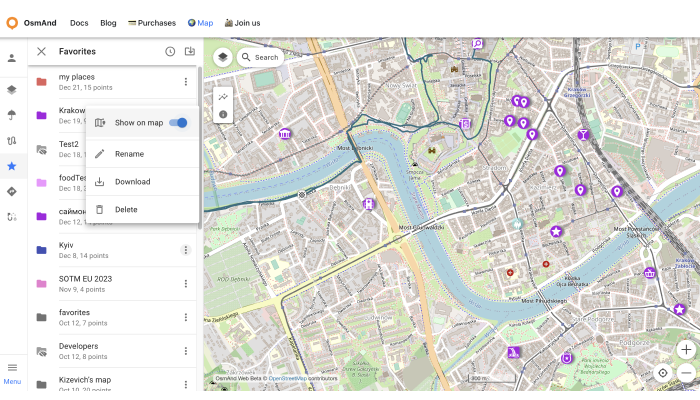
Dodaj / Edytuj Ulubione
Aby dodać nowy punkt ulubionych, kliknij prawym przyciskiem myszy na ekranie. Aby rozpocząć edycję, kliknij na punkt ulubionych. Ekran menu edycji wygląda tak samo jak menu w aplikacji OsmAnd.